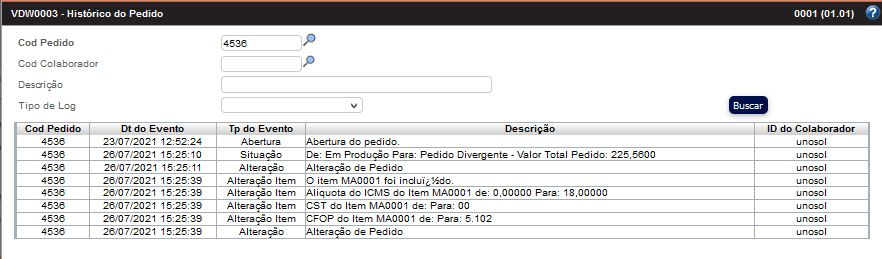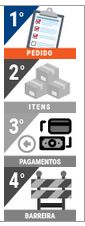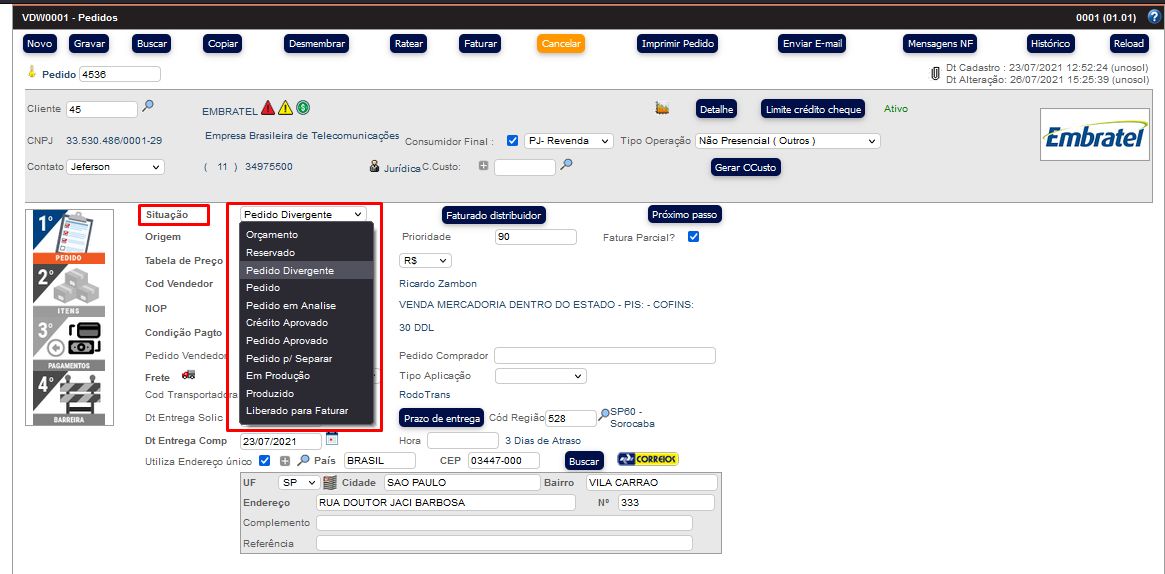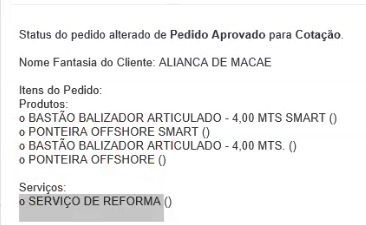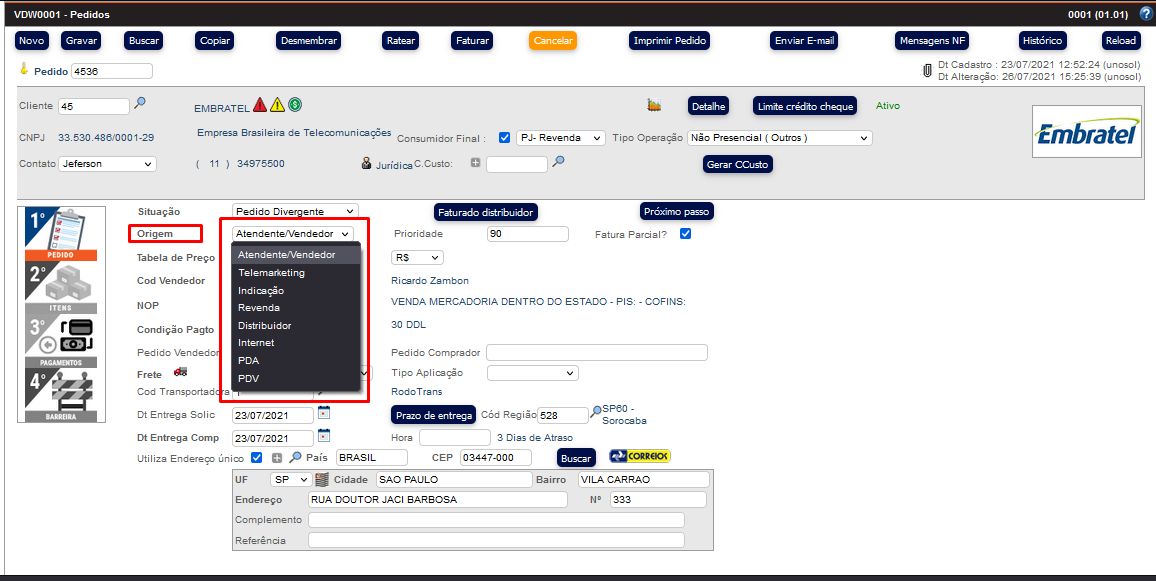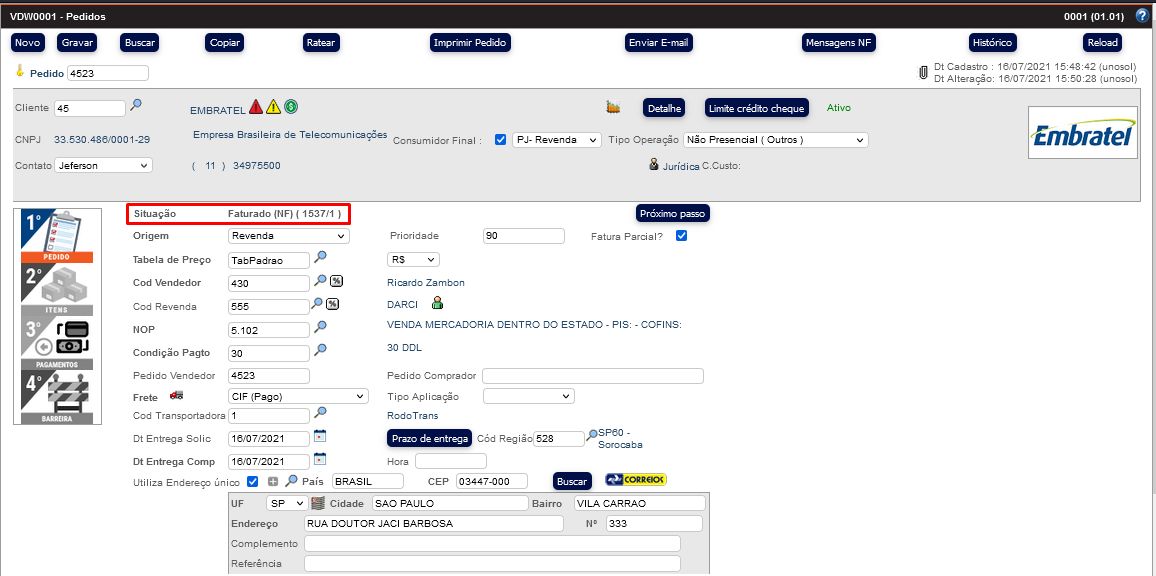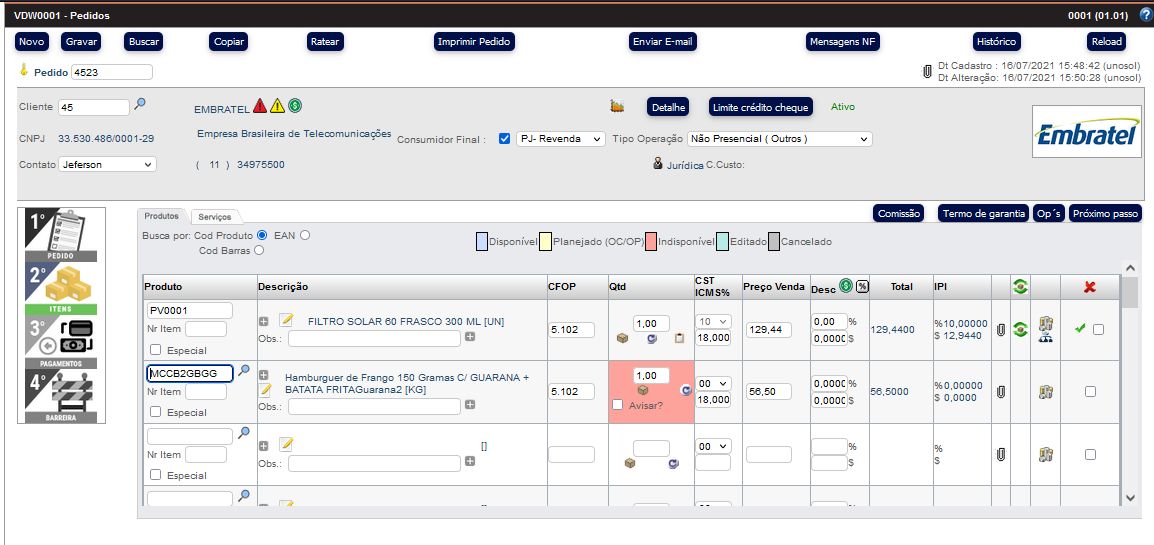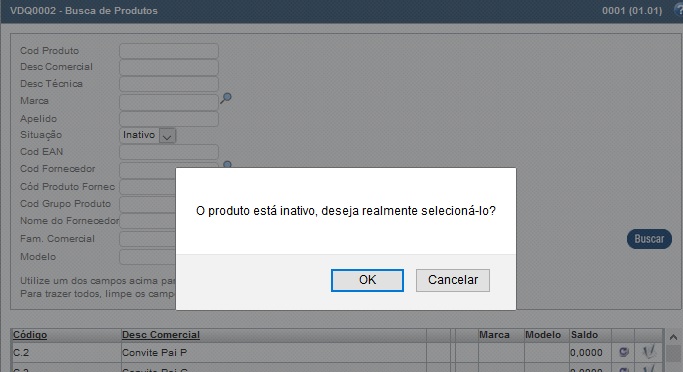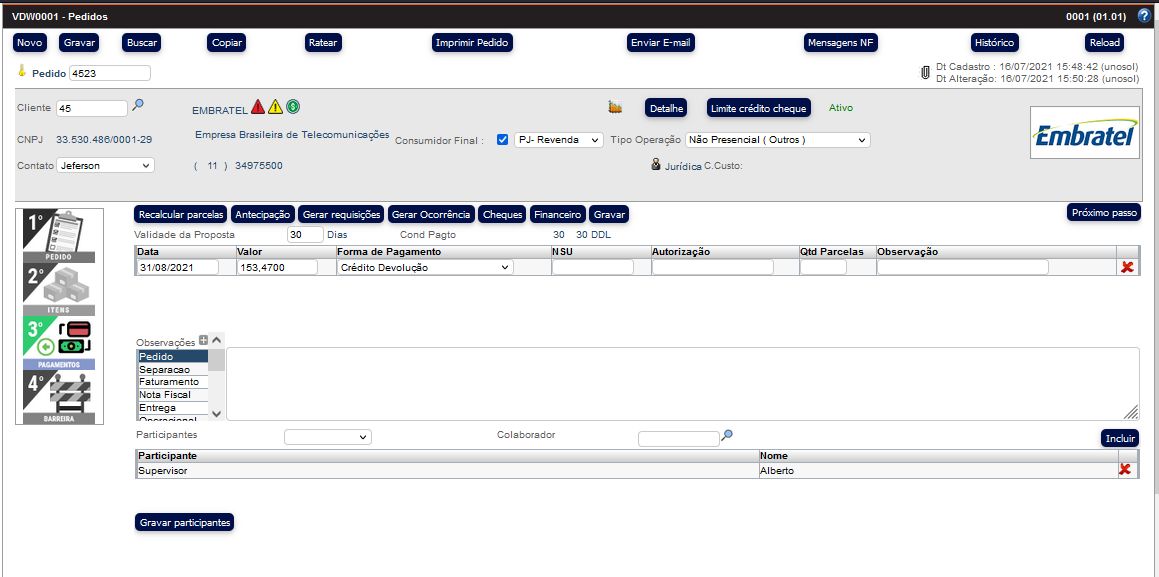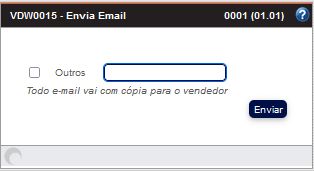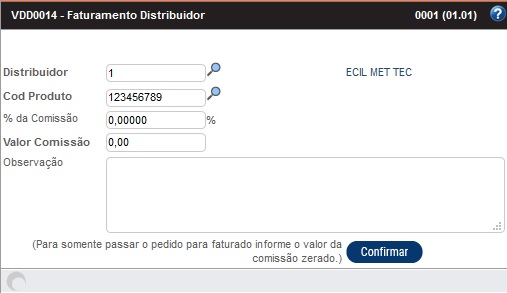. Módulo: VENDAS Módulo Vendas: Pedidos → VDW0001 - Pedidos . Descrição: Tela utilizada criar Cotações ou Pedidos de Venda. Um pedido pode conter produtos ou serviços. . |
. VÍDEOS . . . |
.
Descrição dos Campos, Implicações e Exemplos
.
TOOLBAR - Barra de Ferramentas
.
|
.
•Buscar: Abre a janela VDQ0001 - Busca de Pedidos listando os pedidos cadastrados
.
•Copiar: Faz cópia de um pedido, gerando um novo código de pedido com situação igual a cotação.
Obs: O sistema só não permite fazer cópia de pedidos que tenham ou tiveram solicitação de assinatura eletrônica.
.
•Ratear: Permite ratear o pedido criando um "Pedido Complementar" tela VDD0024 - Pedido Complementar
.
•Faturar: Fatura através do PDV não gerando Nota Fiscal
.
•Cancelar: Cancela pedido mas não o exclui do sistema.
Obs: Não é permitido excluir pedido faturado, ao clicar em Cancelar é aberta a tela VDD0019 - Motivo do Cancelamento
Ao cancelar um pedido que foi faturado parcial, retira o saldo excedente a ser faturado e altera a situação do pedido para faturado.
.
•Imprimir pedido: Abre tela
• - Impressão de Pedido que permite visualizar e imprimir os dados do pedido.
.
•Envia Email: Envia arquivo do pedido para o email do cliente.
.
•Mensagem NF: É possível vincular uma mensagem que pode ser exibida no pedido, impresso na nota ou em ambos de acordo com o cadastro realizado.
Obs.: É necessário que a mensagem seja previamente cadastrada através da tela VDW0006 - Cadastro de Mensagens NF
.
•Histórico: Abre janela VDW0003 - Histórico do Pedido, trazendo todo o histórico do pedido.
.
|
.
|
O cadastro de Orçamento (cotação) ou Pedido possui 3 Fases:
1ª Passo - Pedido: Geração dos dados relativos ao cabeçalho da Nota Fiscal, como cliente, frete, transportadora, local de entrega,etc.
2ª Passo - Itens: Cadastro dos itens do pedido e que estarão no corpo da Nota Fiscal, valores, descontos, imposto, etc.
3ª Passo - Pagamento: Dados referentes ao pagamento do Pedido, datas, valores, forma de pagamento, etc.
4ª Passo - Barreira: Fase informativa de barreiras que os vendedores estão encontrado para fechar a venda.
Para navegar entre as Telas use o "Quadro de Navegação de Telas" conforme imagem à esquerda ou clique no botão "Próximo Passo".
|
.
1ª Fase Pedido - Dados do Cliente
.
•Campo Chave: Pedido - Ao criar um novo pedido o sistema determina um código seqüencial para este. Este campo também permite pesquisar um pedido já existente, digitando o código do pedido, teclando Tab.
.
Obs 1.: Para o colaborador ter acesso a todos os pedidos de venda é necessário a permissão SGW0014B – Visualiza pedidos de outro vendedor, se o colaborador não tiver está permissão a pesquisa só retornara pedidos de venda associados a ele.
.
Obs 2.: Ao clicar 2 vezes sobre a data de cadastros do cliente, o usuário pode alterar.
.
•Cliente: Campo do código do cliente. Ao criar pedido, cliente pode ser selecionado clicando na "lupa" e informando dados do cliente, ou informando o nome ou código do cliente, teclando Tab.
.
•Ícone ![]() : Dados sobre o cliente informado em "Observações" no "Cadastro de Cliente"
: Dados sobre o cliente informado em "Observações" no "Cadastro de Cliente"
.
Outros ícones que podem aparecer:
•Ícone ![]() (Restrição de Crédito) : mostra o tipo de restrição que esta associado ao cadastro do cliente na tela CDW0101 - Clientes.
(Restrição de Crédito) : mostra o tipo de restrição que esta associado ao cadastro do cliente na tela CDW0101 - Clientes.
Obs: Caso o colaborador não possua a permissão VDW0001B - Não-considerar-restrições-do-Cliente o sistema automaticamente para clientes com restrição de crédito solicita assinatura eletrônica e grava o pedido de acordo com os parâmetros, este processo impede o vendedor de aprovar o pedido sem autorização da gerencia inibindo assim a venda para clientes devedores.
.
•Ícone ![]() (Valor de Crédito) : mostra o valor existente dos títulos de crédito abertos para o cliente, também é listado o saldo do crédito que esta sendo utilizado nos pedidos de venda.
(Valor de Crédito) : mostra o valor existente dos títulos de crédito abertos para o cliente, também é listado o saldo do crédito que esta sendo utilizado nos pedidos de venda.
Para utilizar os valores de créditos existente no pedido de venda a forma de pagamento utilizada deve estar associada no seu cadastro ao tipo de pagamento Devolução de Venda, o sistema faz a validação dos valores do pedido com os valores existentes, não deixando associar a forma de pagamento por devolução a parcelas que esteja com valor maior que os títulos de credito.
Obs: Para criar uma forma de pagamento de devolução utilize a tela CDW0007 - Formas de Pagamento
.
•Ícone ![]() : Pessoa Física
: Pessoa Física
•Ícone ![]() : Pessoa Jurídica
: Pessoa Jurídica
•Ícone ![]() : Número de Títulos atrasados
: Número de Títulos atrasados
•Ícone ![]() : Limite de crédito vencido
: Limite de crédito vencido
•Ícone ![]() (Indicador do Cliente) : Produtos Mais Vendidos para o cliente. Abre a tela VDD0021 - Indicador do Cliente
(Indicador do Cliente) : Produtos Mais Vendidos para o cliente. Abre a tela VDD0021 - Indicador do Cliente
•Ícone ![]() Frete: Abre a tela VDD0022 - Frete a pagar (para mais informações sobre Frete clique aqui)
Frete: Abre a tela VDD0022 - Frete a pagar (para mais informações sobre Frete clique aqui)
.
•Ícone ![]() : Abre a localização do pedido, no entanto apenas para pedidos de origem do Uno Mobile (APP).
: Abre a localização do pedido, no entanto apenas para pedidos de origem do Uno Mobile (APP).
.
•Ícone ![]() possibilita anexar arquivo ao pedido. Quando o ícone está em vermelho é porque tem arquivo anexado.
possibilita anexar arquivo ao pedido. Quando o ícone está em vermelho é porque tem arquivo anexado.
Ao clicar no ícone abre a sub-tela VDD0010 - Anexar Arquivo ao Pedido. Se o item cadastrado (CDW0201 - Produtos e Serviços)contiver arquivos anexos, estes serão incluídos automaticamente ao item do pedido. No envio de email do pedido os arquivos anexos são também enviados.
.
•Ícone ![]() Mostra a margem de lucro do pedido considerando os valores de custo dos produtos abrindo a tela VDD0016 - Margem do Pedido.
Mostra a margem de lucro do pedido considerando os valores de custo dos produtos abrindo a tela VDD0016 - Margem do Pedido.
.
•Consumidor final: Caso esta opção seja selecionada, o valor do ICMS é cobrado sobre o valor do IPI.
.
|
.
Exemplo: Total do Pedido: 100,00
IPI(10%) 10,00
ICMS(18%) 19,80
.
•Tipo de Operação: Campo utilizado para a emissão de NFC-e.
.
|
.
Obs.: Recomendamos verificar com o seu contador ou setor fiscal qual operação se enquadra para sua atividade, caso o campo fique em branco será carregado automaticamente com o cod 9 que refere-se a Outros.
.
•Detalhe - O botão "Detalhe de Cliente" abre a Tela CDW0101 - Clientes, onde consta o cadastro completo do cliente
•Limite Crédito Cheque: Abre a tela FND0203 - Limite Crédito Cheque.
•C.Custo: Define o centro de custo para o pedido, este campo é utilizado para gerar os títulos a receber, ordem de produção e requisição de compra.
•Dt Consulta: Esse campo visualiza de uma forma prática o cadastro do cliente que pode estar desatualizado em relação a receita federal.
.
|
.
•Situação: Informa o estado do Pedido. Estas opções são parametrizadas no momento da implantação do sistema.
Ex: Cotação, Pedido, Pedido Aprovado, Faturado, Faturado (NF), Cancelado.
Essas situações podem ser cadastradas pelo cliente em: Cadastros Gerais > Cadastros Iniciais > Situação de Vendas
Existem situações que são alteradas pelo próprio sistema e não podem ser alteradas, como por exemplo, pedido Faturado (NF).
.
|
.
Ao alterar a Situação do Pedido, o sistema envia um email para o cliente e revenda.
.
|
.
• Origem: De onde o pedido foi originado. Exemplo: Atendente/Vendedor, Telemarketing, Revenda, Distribuidor, Internet. A comissão é direcionada a quem efetuou o pedido
Se a origem é Revenda, o sistema disponibiliza o campo Cód. Revenda, para esta ser informada, permitindo assim, considerar comissão para a Revenda.
.
|
.
•Tabela de Preço: Tabela de Preço praticada nos produtos deste pedido.
Obs: Pesquisa de tabela de Preço com restrição de UF somente é realizada no passo 1 da VDW0001 - Pedidos.
No passo 2 - Itens essa restrição não é valida.
.
•Cód. Vendedor: Código do vendedor que receberá a comissão referente ao pedido.
Ícone %: Se selecionado, abre tela VDD0007 - Comissão de Vendedor. Se o pedido estiver com situação igual ou acima de Faturado (NF), é possível alterar o Código do Vendedor, este deve permanecer com o mesmo percentual de comissão desde que se tenha permissão para fazê-lo.
.
Parâmetro do sistema: Indica se considera o colaborador logado como vendedor ao copiar o pedido.(0=Não,1=Sim)
..
•Cód. Revenda: Código do Revendedor que receberá a comissão referente a revenda. Ícone % se selecionado, abre tela VDD0007A - Comissão da Revenda. Se o pedido estiver com situação igual ou acima de Faturado (NF), também é possível alterar o Código do Revendedor, este deve permanecer com o mesmo percentual de comissão desde que também tenha permissão para fazê-lo.
A opção Cód. Revenda só aparece no Pedido de Venda quando selecionado um cliente com a mesma origem.
.
Modelo Revenda: Ao clicar no ícone ![]() , é acionada a tela RVQ0010 - Busca de Vendedor de Revenda, onde o sistema informa e permite buscar o vendedor da revenda.
, é acionada a tela RVQ0010 - Busca de Vendedor de Revenda, onde o sistema informa e permite buscar o vendedor da revenda.
..
NOP: Se a NOP for de devolução aparecerá o campo ID NF-e Ref neste campo inserir a chave da NF de entrada
.
• NOP: Natureza de operação reservada a este pedido. Cada NOP possui uma parametrização, conforme descrita na tela CDW0018 - Cadastro de NOP. NOP que não gera financeiro no Pedido de Venda, não valida Limite de Crédito e nem Assinatura Eletrônica.
O sistema permite fazer a alteração do tipo de NOP em um pedido já cadastrado. Ao alterar a NOP do pedido, o sistema calcula novamente os impostos referentes a nova NOP, o que pode incluir PIS, COFINS, CSLL, INSS, IR, IPI e ISS. O sistema não permite gravar o pedido sem antes recalcular as parcelas, já que o valor total foi alterado. Se a NOP alterada estiver relacionada a alteração de estado, irá verificar o ICMS por estado. Se a NOP não gera financeiro, o sistema não devera mostrar dados de pagamento.
Se NOP for Efut, é necessário informar o código do parâmetro, para que seja feito corretamente o processo de desvio de Depósito.
NOP x UF: Quando a NOP (CDW0018 - Cadastro de NOP) do pedido está parametrizada "Dentro do Estado?" como SIM ou NÃO, o sistema valida conforme a UF da Empresa (CDW0002 - Empresas) logada, ou seja, se a NOP do pedido é "Dentro do Estado" e a UF do cliente é fora do estado, o sistema avisa que a NOP deve ser Dentro do Estado. O mesmo se aplica se for de "Fora do Estado".
..
• Cond. Pagto: Condição de pagamento a ser aplicada a este pedido. Podem ser pesquisadas na lupa ao lado do campo. Tela CDQ0006 - Busca Cond. Pagamento.
A Condição de Pagamento pode ser alterada. Ao realizar a alteração o sistema informa que a taxa de financiamento foi alterada e que o valor dos itens devem ser verificado. O sistema recalcula a taxa de financiamento.
.
• Pedido Vendedor: Número do Pedido do PDA ou do Bloco de Pedido (vendedores que emitem o pedido primeiro no papel).
.
.
•FRETE: Seleção do tipo de frete a ser aplicado no pedido.
.
ICMS do Frete: É rateado a partir dos ICMS informados no pedido.
.
.
TIPOS DE FRETE:
•CIF (pago por nós)
- Calculado
- Incide ICMS
- Frete soma no Pedido
.
•FOB (pago cliente)
- Valor é zero, não é calculado
- Não incide ICMS
- Frete não soma no Pedido
.
•CIFD
O CIFD = CIF Destinatário, foi criado para entregas como Correios, Motoboy, onde as despesas ficam por conta da empresa.
Não incide o ICMS pois o custo é repassado ao cliente, por essa razão que na NF sai como FOB.
.
•Cliente Retira
- Valor é zero, não é calculado
- Não incide ICMS
- Frete não soma no Pedido
.
•Sem frete
.
•Terceiros
Modalidade de frete utilizada quando o custo e responsabilidade sobre frete não é por conta do Emitente, nem do Destinatário/Remetente.
.
•Cod. Transportadora: Transportadora utilizada para entregar os produtos ao cliente. A transportadora pode ser selecionada clicando na ![]() (lupa).
(lupa).
.
•Dt Entrega Solic: Data solicitada para entrega do pedido.
.
•Dt Entrega Comp: Data comprometida para entrega do pedido. A partir destas datas o sistema calcula a data de pagamento conforme a condição de pagamento.
.
•Botão Prazo de Entrega: Após gravar o pedido, ao clicar nesse botão, é acionada a tela VDD0012 - Prazo de Entrega
..
• Prioridade: Define a ordem de alocação do estoque.
Exemplo: caso tenhamos 2 pedidos para o mesmo item e somente 1 unidade no estoque, o pedido com menor prioridade é faturado primeiro.
.
• Fatura Parcial: Caso selecionada a opção, aparecerá para quem fatura, na tela VDW0005 - Faturamento, os pedidos que estiverem com faturamento Parcial ou que todos os itens do pedido estejam disponíveis no estoque.
.
• Pedido Comprador: Pedido interno de compra do cliente.
Ícone ![]() : Atualiza os dados do pedido à partir do Pedido Comprador
: Atualiza os dados do pedido à partir do Pedido Comprador
.
• Tipo Aplicação: Quando a empresa trabalha com produtos relacionado a algum tipo de aplicação, como por exemplo, Palm Top que utiliza algum tipo de software específico.
O campo se torna obrigatório caso o colaborador não tenha a permissão ATW0102M – Permite não informar Tipo de Aplicação.
.
•Opções de rastreamento
- AR: aviso de recebimento
- AR Digital: aviso de recebimento digital
- MP: mão própria
- SEG
Para mais informações clique aqui
.
• Utiliza Endereço único: Se selecionado, o endereço de entrega será o mesmo para a cobrança.
.
Peso Liq. - Peso líquido do produto. Se ativa a permissão VDW0001PL, permite que o pedido seja gravado com o peso líquido zerado.
Peso Bruto - Peso do produto mais a embalagem. Se ativa a permissão VDW0001PB, permite que o pedido seja gravado com o peso bruto zerado.
Valor do ISS - “Imposto sobre serviços de qualquer natureza” a ser pago.
Valor do ICMS - “Imposto sobre Circulação de Mercadorias e prestação de Serviços” a ser pago.
.
Regulamento do ICMS - www.fazenda.sp.gov.br
Art 52
I - Nas operações internas 18 %.
II - Nas operações a contribuinte região Norte, Nordeste e Centro Oeste 7 %.
III - Nas operações a contribuinte região Sul e Sudeste 12 %.
Alíquota Interna
Art 56
- Alíquota interna nas operações a não contribuinte localizada em outro estado.
.
Alteração nos critério de definição da Alíquota de ICMS.
Até a versão 4.13.3 o U-Commerce sugeria a alíquota interna do estado (cadastradas nos parâmetros) para vendas marcadas como consumidor final no Pedido de Venda.
Conforme Legislação vigente no Estado de São Paulo, a alíquota de ICMS aplicada na venda de mercadorias para fora SP destinada a contribuinte (clientes que possuem IE), deverá ser a alíquota interestadual conf. Decreto nº 45490/200 (RICMSSP), Art 52.
Para atender ao Art 56 (operações destinadas a empresa de construção civil) ou qualquer outra exceção onde mesmo o cliente tendo IE, tenha que ser aplicada a alíquota interna, no cadastro de cliente foi criando um campo ao lado da Inscrição Estadual (IE) chamado (A.I. = Alíquota Interna).
A partir da versão 4.14.0, o parâmetro de consumidor final serve apenas para indicar se o IPI deverá ou não fazer parte da base de calculo do ICMS.
O IPI é incluído na base de cálculo do ICMS quando o produto vendido for destinado ao consumidor final.
Entende se por consumidor final, usuários finais, ou seja, produtos <b>NÃO</b> destinados a posterior comercialização, industrialização ou outra saída tributada.
Conf. Art. 37, $1, item 3 do RICMS/2000)
•Lei
Total Produtos - Valor total da soma apenas dos produtos.
Total IPI - “Imposto sobre produtos Industrializados” a ser pago
Campo Frete - Valor do Frete a ser pago para Transportadora. O frete é proporcional ao valor dos itens.
Total Pedido - Valor total do Pedido com impostos e frete inclusos
.
ICMS ST - Quando a empresa for optando do Simples Nacional, e mostrado na base de totais o valor do cálculo.
Soma: (total produto *IVA* AliqInternaClassFiscal). É somado o valor ICMS ST no total do pedido e dividido nas parcelas.
..
Pedidos de Vendas com os status faturados, exibe os números das NF’s geradas
|
.
2ª Fase: Itens
.
Quando incluímos um produto,ele já vem com as informações cadastradas anteriormente, como CFOP, CST e preço de venda.
Se a quantidade estiver em vermelho, significa que não possui essa quantidade em estoque.
.
|
.
.
Itens do Pedido - PRODUTOS
• Cód. Produto: Faz busca pelo Código do Produto.
• EAN: Faz busca pelo Código EAN
• Cód. Barras: Faz busca pelo Código de Barras
• Produto: Código do produto a ser incluso no pedido. Ao Clicar na lupa ![]() abre a tela de acordo com a configuração na NOP.
abre a tela de acordo com a configuração na NOP.
VDQ0005- Emissão de NF Retorno armazenagem
• Descrição: permite fazer observação sobre o produto.
Obs: Ao clicar no sinal ![]() é acionada a tela VDD0011 - Detalhes do Item.
é acionada a tela VDD0011 - Detalhes do Item.
• CFOP: Para visualizar e alterar este campo é necessário para o colaboradora a permissão VDW0001K2 - Permite alterar CFOP do Item no Pedido, o sistema traz por padrão a CFOP cadastrada na NOP informada no primeiro passo do pedido de venda e de acordo com o cadastro da Classificação Tributaria por CFOP.
.
Para alterar o cadastro da NOP acesse a tela: CDW0018 - Cadastro de NOP
Para alterar o cadastro da Classificação Tributaria por CFOP acesse a tela: CDD0018 - CT por CFOP.
.
Ícone ![]() : Abre a tela VDD0055 - Industrialização
: Abre a tela VDD0055 - Industrialização
.
• Qtd: Quantidade de produtos a ser incluídos no pedido. Ao informar a quantidade do produto, o sistema já traz o valor do ICMS.
Obs.: Parâmetro: VDW0001QA- Permite alterar quantidade do pedido acima da variação do parâmetro", a alteração da quantidade somente será permitida de acordo com a porcentagem informada no Parâmetro.
• CST: Indica o Código Tributação de ICMS do produto, esta informação é definida no cadastro do produto.
• ICMS%: Ao informar a alíquota de ICMS o sistema calcula o valor a ser pago por produto.
.
• Preço Venda: Apresenta o preço original do produto.
Obs: Se o usuário tiver permissão, o sistema permite alterar apenas no pedido o valor do preço original do item. Isso não altera nada no cadastro do produto, e tem efeito em comissão por diferença.
.
• Desc.: Valor e % de Desconto a ser concedido no produto, limitado na tabela de preços, porém o usuário que possuir permissão para alteração pode conceder qualquer percentual de desconto.
Se existir IPI a ser pago pelo produto, o sistema calcula.
..
Obs: Se for selecionado o ícone $ ou $1 é aberto um campo para informar o percentual ou o valor de desconto, esta opção não verifica o variação permitida pela tabela de preço, podendo assim ser informado qualquer valor.
..
•Botão Comissão: abre tela VDD0013 - Comissão
•Botão ![]() : Abre a tela VDD0018 - Seleção Termo de Garantia
: Abre a tela VDD0018 - Seleção Termo de Garantia
.
•Botão OP's: abre a tela VDD0020 - OPs do Pedido
.
•Ícones e Legendas:
•.
Campo em cor Azul: Disponível (quantidade em estoque - demanda totalizando valor positivo)
Campo em cor Amarelo: Planejado (quantidade em estoque - demanda = valor negativo, mas com ordem de compra ou ordem de produção em andamento).
Campo em cor Rosa: Indisponível (quantidade em estoque negativa, sem planejamento de compra ou ordem de produção).
Campo em cor Verde água: Editado ( Preço Venda - aparece somente se o valor do produto for editado durante cadastro do pedido)
Campo em cor Cinza: Cancelado
.
A validação é a mesma quando NOP do pedido é E-FUT. O sistema verifica se tem saldo do produto no estoque do E-Fut.
.
Ícone ![]() : exclui os itens selecionados na coluna dos checkboxes.
: exclui os itens selecionados na coluna dos checkboxes.
Ícone ![]() : Faz Simulação de Estoque.
: Faz Simulação de Estoque.
Ícone ![]() : Visualiza estoque
: Visualiza estoque
Ícone ![]() : Abre a tela EQQ0006B - Reserva de Lotes
: Abre a tela EQQ0006B - Reserva de Lotes
Obs.: Para que seja considerado o ícone de Reserva de Lotes no pedido, no cadastro do item precisa estar marcado a opção ‘Reserva Lote Pedido’ na aba ‘Estoque’
Ícone "Anexo" ![]() : Possibilita anexar arquivo ao produto do pedido venda. Quando o ícone está em vermelho é porque tem arquivo anexado. Ao clicar no ícone abre a sub-tela VDD0009 - Anexar Arquivo ao Pedido. Se o item cadastrado (CDW0201-Produtos e Serviços) contiver arquivos anexos, estes serão incluídos automaticamente ao item do pedido. No envio de email do pedido os arquivos anexos são também enviados.
: Possibilita anexar arquivo ao produto do pedido venda. Quando o ícone está em vermelho é porque tem arquivo anexado. Ao clicar no ícone abre a sub-tela VDD0009 - Anexar Arquivo ao Pedido. Se o item cadastrado (CDW0201-Produtos e Serviços) contiver arquivos anexos, estes serão incluídos automaticamente ao item do pedido. No envio de email do pedido os arquivos anexos são também enviados.
.
Ícone "Produção" ![]() : Gera ordem de produção referente ao produto selecionado, o sistema considera a quantidade do produto, centro de custo (não é obrigatório o preenchimento do centro de custo para gerar a ordem de produção) informados no pedido para gerar a ordem de produção.
: Gera ordem de produção referente ao produto selecionado, o sistema considera a quantidade do produto, centro de custo (não é obrigatório o preenchimento do centro de custo para gerar a ordem de produção) informados no pedido para gerar a ordem de produção.
Obs: A tela não deixa mais salvar se há itens desativados, podendo gravar Pedido apenas quando ditos itens são deletados.
.
Ícone "Informar Pedido de Compra/Item" ![]() : Abre a tela VDD0036 - Dados da NF-e
: Abre a tela VDD0036 - Dados da NF-e
.
Ícone "Itens Filhos" ![]() : Abre a tela VDD0097 - Itens Filhos
: Abre a tela VDD0097 - Itens Filhos
![]() : Abre a tela VDD0049 - Importar
: Abre a tela VDD0049 - Importar
Após gerar a OP ao clicar no ícone abre a tela PPW0001 - Ordem de Produção
.
.
•Tabela de Preço por Item
Quando utilizado o parâmetro Controla Tabela de Preço por Item no Pedido? (1=Sim), e a tabela padrão utiliza Política de Preço, o sistema disponibiliza no pedido de venda a lupa para relacionar o item a uma tabela específica. Através da janela CDQ0205 - Tabela de Preço por Item, pode relacionar cada item com uma tabela diferente, desde que relacionada ao cliente através do ramo de atividade, e tendo o usuário acesso as tabelas.
.
Regras para utilizar Tabela de Preço por Item:
1 - parâmetro Controla Tabela de Preço por Item no Pedido? (1=Sim),
2 - item tem que ser de Política de Preço,
3 - tabela tem que ser de Política de Preço,
4 - cliente deve estar relacionado a tabela pelo ramo de atividade,
5 - usuário deve ter relacionado em seu cadastro as tabelas que deseja trabalhar.
.
Condições:
- Se escolhida a tabela e depois alterado o valor, o sistema busca a tabela na qual o valor se aproxima, e popula o campo (desde que o usuário tenha acesso a essa tabela)
- Se o item selecionado não for de política de preço, o sistema irá mostrar apenas as tabelas que não são de política de preço.
- Se o item for de política de preço, o sistema mostra as tabelas de política de preço onde os ramos de atividades do cliente tenham relacionamento com os ramos de atividades da tabela de preço.
.
A regra se aplica também aos pedidos gerados pelo Cadastro de Oportunidade.
•Ao informar um item inativo no Pedidos de Vendas exibe alerta de deseja continuar operação
.
|
.
SERVIÇOS
Inclui itens de serviços ao pedido. Os serviços precisam estar cadastrados.
.
•Serviço: Código do serviço a ser incluso no pedido
•Qtd: Quantidade de serviço a ser incluído no pedido
•ISS: ISS a ser pago sobre o serviço solicitado
•Desc.: Valor e % de Desconto a ser concedido pelo serviço
Obs.: Se o item tiver no plano de serviço, exibi valores do plano
•Ícone ![]() : Gera Ordens de Produção do Pedido "OPs"
: Gera Ordens de Produção do Pedido "OPs"
•Frete: O valor do frete é proporcional com o valor do produto.
Serviço contratado a parte*
.
•Ícones e Legendas:
.
Campo em cor Azul: Disponível (quantidade em estoque - demanda totalizando valor positivo).
Campo em cor Rosa: Indisponível (quantidade em estoque negativa, sem planejamento de compra ou ordem de produção).
Campo em cor Verde: Editado ( Preço Venda - aparece somente se o valor do serviço for editado durante cadastro do pedido)
Campo em cor Cinza: Cancelado
Ícone ![]() : Para remover o serviço do pedido
: Para remover o serviço do pedido
3ª Fase: Pagamento
•Validade da Proposta: Validade da proposta do pedido parametrizado no sistema.
•Data: Datas para pagamentos de cada parcela.
•Valor: Os valores das parcelas é calculado pela Taxa de Financiamento cadastrada previamente na condição de pagamento e este valor dividido pelo número de parcelas.
.
Exemplo:
Imaginando um pedido de R$ 100,00 com a condição de pagamento 306090 com um índice de financiamento de 1,1
1 Parcela = 33,3333%
2 Parcela = 33,3333%
3 Parcela = 33,3333%
Total do Pedido 100 * 1,1 = 110,00
1 Parcela = 36,66
2 Parcela = 36,66
3 Parcela = 36,68 (O sistema arredonda na última parcela)
A partir dos dados financeiros informados no pedido, como condição de pagamento, valores dos itens e NOP, o sistema calcula as datas de pagamento em função das parcelas e valores de cada parcela.
.
•Forma de Pagamento: Sistema traz a forma de pagamento cadastrada para esse cliente. Também permite selecionar a forma de pagamento para este pedido. É possível limitar a forma de pagamento por condição de pagamento, este cadastro é feito na tela CDW0006 - Condições de Pagamento e não permite selecionar outra forma de pagamento que não esteja associada a condição de pagamento.
•Observação: Permite fazer observação sobre a forma de pagamento.
•Observações: Permite fazer uma observação para cada situação do pedido. Essas informações aparecerão na impressão do pedido, email do pedido, nas telas de Separação, no Faturamento Detalhado, na Nota Fiscal e na Impressão de Entrega.
•Participantes: (tipo de owner) - Tipo de comissionamento.
.
Nessa tela podemos adicionar observações para a nota fiscal e informar a forma de pagamento.
.
|
.
•Botão Recalcular Parcelas: Caso os valores ou datas do pedido sejam alterados, é preciso clicar no botão "Recalcular Parcelas"para que seja feito novo cálculo, caso contrário, permanecerá os mesmos dados. Para qual o sistema considere qualquer alteração, é preciso clicar em gravar ao lado do botão financeiro e no botão gravar da tela.
•Antecipação: Ao selecionar abre tela VDD0034 - Antecipação onde permitir o usuário selecionar entre antecipação Total ou Sinal gerando títulos a receber antes de faturar o pedido de venda, ou seja é criado título a receber obedecendo a forma de pagamento, data e valor informado na tela VDD0034. Após este processo não é aconselhável editar o pedido de venda, os títulos criados não são modificados automaticamente caso seja alterado os valores do pedido de venda onde pode ocorrer divergência nos valores. Os títulos são gerados com a numeração definida nos parâmetros do sistema na tela CDW0001 - Parâmetros do Sistema modulo Financeiro > Nr Faixa de Títulos a Receber de Pedidos sem Imprimir NF.
Ex: Informado no Parâmetro a numeração 1000 para títulos a receber sem nota fiscal, utilizando a antecipação é gerado o título 1000 + o código do pedido de venda.
•Botão Gerar Requisições: Sistema irá gerar requisições de compra dos itens do pedido, sendo uma requisição por família comercial do item.
Obs: O nome do vendedor que vai no pedido é o mesmo que é usado como Login do Colaborador no sistema.
•Cheques: abre a sub-tela VDD0002 - Cheques do Pedido para relacionar pagamentos com cheques ao pedido.
•Botão Financeiro: Aciona a tela VDD0008 - Dados Financeiros Pedido. Esta tela é utilizada para verificar descontos e multas a serem aplicadas ao pedido efetuado. Veja mais informações nesta tela.
•Validação de Limites de Créditos: Ao cadastrar e gravar o pedido, o sistema verifica se o cliente possui títulos vencidos, não conciliados e se possui limite de crédito ultrapassado. O sistema abre um alert informando cada caso. Se o valor do pedido ultrapassar o valor do limite de crédito, o sistema informa em quanto é ultrapassado. Está validação é feita somente se a condição de pagamento estiver selecionado o checkbox Controla Limite de Credito, se a condição de pagamento não estiver selecionado o checkbox Controla Limite de Credito o valor do pedido de venda não será debitado do limite de credito do cliente, este cadastro é feito na tela CDW0006 - Condições de Pagamento.
•Parcelas: Quando o pedido de venda tiver mais que uma parcela e for alterado manualmente o valor desta parcela, automaticamente o sistema recalcula as demais de acordo com a alteração, calculando sempre a diferença entre as parcelas para o ultimo pagamento.
.
Exemplo abaixo:
O valor do pedido é de R$ 7.600,22, a condição de pagamento foi definida para cada parcela 25%, o valor de cada parcela ficaria de R$ 1.900,06.
.
Alterando o valor da primeira parcela para R$ 1.111,11 o sistema recalcula automaticamente as outras parcelas retirando a diferença do valor (R$ 0,01) na ultima parcela.
.
Alterando o valor da primeira parcela para R$ 2.000,25 o sistema recalcula automaticamente as outras parcelas somando a diferença do valor (R$ 0,01) na ultima parcela.
.
Antecipação da Substituição Tributaria
Se no cadastro de NOP estiver indicado que Antecipa ST tela CDW0018 - Cadastro de NOP, o sistema cria na aba pagamentos do pedido de venda uma parcela a mais para o valor da ST, a data é definida da seguinte Forma (Hoje + dias definidos na NOP) a forma de pagamento pode ser arbitrada. O sistema não permite a edição do valor da ST e não dividi o valor da ST em outras parcelas.
.
Utilizando os valores de crédito no pedido de venda
Utilizamos para demostrar no exemplo abaixo o valor de R$ 100,00 gerado no contas a receber como crédito, para cadastrar um título como crédito pode ser usado a tela FNW0201 - Contas a Receber ou gerado uma devolução a partir do recebimento tela EQW0005 - Recebimentos.
.
Se o valor da parcela for maior que o valor do crédito ao gravar o pedido o sistema mostra um alerta.
.
O sistema permite que sejá utilizado os valores de crédito de acordo com a forma de pagamento.
O sistema mostra no ícone o Valor que esta sendo utilizado em pedido e o saldo restante.
.
O colaborador também pode associar 1 ou mais parcelas de acordo com o valor do crédito do cliente e da condição de pagamento.
.
Ao faturar o pedido de venda que esta utilizando a Forma de Pagamento Crédito de Devolução o sistema baixa automaticamente os valores utilizados no pedido de venda no título de crédito referente ao cliente.
Conforme mostrado na imagem acima a 1° parcela esta associada ao Crédito a 2° parcela está como forma de pagamento Boleto Bancário, neste caso quando faturado o pedido de venda o sistema baixa o valor de crédito utilizado no título de credito e cria outro título no valor da diferença ou seja no valor da 2° parcela ou das parcelas que podem existir
Se pagamento for tipo Crédito e no cadastro dessa NOP estiver com a função para "Gera Crédito (título negativo)" ativada, aparecerá o ícone cifrão
.
Ao selecionar abrirá a tela VDD0025 - Créditos do cliente para selecionar o crédito que será utilizado.
.
4ª Fase: Barreira
.
|
.
Tela informativa do tipo de barreira que o vendedor está encontrado para fechar o pedido de venda. Está fase é de grande ajuda e serve de informação para a empresa e vendedor sobre seus concorrentes, mas não é obrigatório seu preenchimento.
•Cod Barreira: Código da barreira já cadastrada no sistema
•Desc Abrev: Descrição do tipo de barreira
•Observação: Informação detalhada da barreira
.
Ao clicar no ícone ![]() abre a tela ATW0007 - Barreiras de Venda para cadastro de uma nova barreira. Para cadastrar barreira o colaborador tem que ter a Permissão ATW0007 - Barreiras de Venda.
abre a tela ATW0007 - Barreiras de Venda para cadastro de uma nova barreira. Para cadastrar barreira o colaborador tem que ter a Permissão ATW0007 - Barreiras de Venda.
Ao clicar no ícone ![]() abre a tela ATQ0007 - Busca de Barreira para buscar uma barreira já cadastrada.Para cadastrar barreira o colaborador tem que ter a Permissão ATQ0007 - Busca de Barreiras.
abre a tela ATQ0007 - Busca de Barreira para buscar uma barreira já cadastrada.Para cadastrar barreira o colaborador tem que ter a Permissão ATQ0007 - Busca de Barreiras.
Depois de informar o código da barreira e a observação para registrar no pedido de venda deve ser acionado o botão gravar. Para cancelar uma barreira registrada no pedido de venda utilize o ícone ![]() .
.
Na tela ATW0102 - Cadastro de Oportunidades for cadastrado uma barreira e gerado um pedido de venda, está barreira também será associada ao pedido de venda.
.
Com o Pedido já gravado, o sistema permite alterar o pedido de uma empresa para outra. Ao clicar duas vezes no código do pedido, o sistema abre uma janela para informar o código da empresa a ser alterada. Depois de alterado o código e confirmado, o sistema transfere o pedido para outra empresa e limpa a tela.
.
|
.
• Botão Enviar Email: Envia o pedido ou orçamento finalizado para o email do cliente. Para tanto, é necessário que no Cadastro do Cliente e Pedido esteja definido o código do vendedor, com seu email cadastrado no sistema e na tela de Pedido, selecionado o contato, para que seja considerado o e-mail do mesmo.
Uma cópia do email é enviada para o vendedor. Se o pedido for feito pela revenda, também é enviada uma cópia do email para a revenda.
.
|
.
No Pedido, depois de Gravado, aparece ao lado da Situação do Pedido o botão com a opção Faturado Distribuidor
•Botão Faturado Distribuidor: realizar faturamento pelo distribuidor.
![]()
.
Ao clicar em OK, é aberta a tela VDD0014 - Faturamento Distribuidor.
.
|
.
PERMISSÕES
Permissão VDW0001X: Esta Permissão permite você incluir pedidos sem Oportunidades, caso não a tenha, não é possível incluir um pedido sem uma oportunidade cadastrada.
.
Permissão VDW0001NI: Permite alterar Nr Item dos produtos
Ao incluir esta Permissão ira habilitar o campo Nr Item próximo ao campo do código do produto para informar o código que devera sair no XML
Obs.: Caso fique em branco será impresso um número seqüencial (1.2.3.4.5)
.
VDD0036 – Informar dados do pedido de Compra: Permite informar os dados do pedido de compra oriundo do cliente, como Nr. Pedido e Nr. do Item.
.
PARÂMETROS
.
- Valida se fatura pedidos com comissão vendedor zerada: se esta validação estiver ativa, o sistema não permitirá faturar pedidos no qual a comissão do vendedor esteja zerada (VDD0013 - Comissão por Produto).
Função válida para pedidos em que a comissão é designada por item.
.
- Valida se fatura pedidos com produtos com margens do produto zerada: com essa validação ativa, o sistema não permite faturar pedidos em que os itens não tenham a margem de preço informada em seu cadastro (DW0201 - Produtos e Serviços).
.
|
.
•Recalcula comissão no faturamento (0=Não/1=Sim): Se sim, não permitir editar na tela VDD0013 - Comissão por Produto / VDD0007 - Comissão de Vendedor / VDD0007A - Comissão de Vendedor
.
•Permite faturar pedido parcial? (0=não,1=Sim): Permite Controle Faturamento Parcial do pedido
Se sim, mostrar o checkbox de fatura parcial.
.
•Mostrar Cod Plano na tela de pedidos de venda(0=Não, 1=Sim): Se sim, permite mostrar o código do plano no pedido de vendas.
.
•Se Pedido de Venda estiver vinculada a Ordem, na tela VDW0001 - Pedido de Venda irá exibir botão Orçamento OS que abrirá a tela OSR0001A - Impressão Orçamento OS
.
•Despesas Acessórias: Caso na tela CDD0102 - Dados Financeiros de Cliente seja informado despesas acessórias será exibido no valor no pedido.
•Solicita assinatura eletrônica para pedidos de venda de clientes com LIMITE DE CREDITO ultrapassado? - Se não preenchido Após a aprovação da assinatura eletrônica o pedido fica com o status inválido.
.
. PERMISSÕES relacionadas: . SGQ0014D - Busca de Responsáveis VDD0061 – Importação FPS VDD0061XB – Permite importar pedido FPS VDW0001A - Permite alterar preço > variação TbPreço VDW0001A1 - Permite Editar itens Filhos VDW0001AA - Permite editar a descrição do produto para NF e Permite Visualizar Pedidos de CCusto Diferentes VDW0001AB - Permite editar a descrição do Serviço VDW0001AD - Permite alterar data dos itens VDW0001ADT – Permite alterar data de aprovação VDW0001AE – Permite ver custo total do serviço VDW0001AF – Permite que o usuário aprove os escopos dos pedidos de venda VDW0001AG - Verificar se Agrupamento Selecionado VDW0001AH - Permite editar/excluir item aprovado VDW0001AI - Permite Exibir Conta e Subconta Contábil VDW0001AJ - Permite gravar sem região VDW0001AM – Permite Gravar Pedido sem Pedido Vendedor VDW0001AT - Permite alterar transportadora no pedido VDW0001AK - Permite gravar pedido para cliente na situação bloqueado VDW0001AX – Permite informar data solicitada menor do que hoje VDW0001ATF - Permite alterar tipo de Frete no pedido VDW0001A2 - Permite Visualizar Margem VDW0001A3 - Permite Visualizar Custo VDW0001B - Permite gravar o pedido venda sem limite de crédito VDW0001B1 - Permite gravar o pedido venda com títulos em atraso VDW0001BB - Permite Alterar Observação VDW0001C - Permite alterar preço dos itens VDW0001CB - Permite gravar pedido sem barreira VDW0001CC - Permite gravar pedido sem centro de custo VDW0001CO - Permite alterar cotação VDW0001CON - Permite gravar pedido sem informar NSU ou Autorização para Crédito/Débito VDW0001CP - Permite alterar condição de pagamento VDW0001CPF - Permite alterar centro de custo em pedidos faturados VDW0001CV - Permite gravar pedido fora do ciclo de venda VDW0001D - Permite mostrar o ícone $ (desconto) na aba de itens VDW0001DL - Permite gravar pedido sem dead line VDW0001D1 - Permite alterar descontos VDW0001DTC - Pedido - Permite - Alterar data de Cadastro VDW0001DRP - Permite dar desconto geral no pedido de vendas VDW0001E - Permite cancelar Pedido VDW0001EQ - Permite gravar o pedido sem reserva de estoque VDW0001F - Permite inclusão de produtos no pedido VDW0001FA – Permite reabrir pedidos de venda cancelados VDW0001FF - Permite aprovar pedido SEM frete VDW0001G - Permite inclusão de serviços no pedido VDW0001H - Permite alterar cliente, NOP e prioridade VDW0001H1 - Permite alterar Cliente VDW0001H2 - Permite alterar NOP VDW0001H3 - Permite alterar preço de venda no plano de serviço (6º passo) VDW0001H4 - Permite alterar cliente em pedidos com oportunidade VDW0001H5 - Permite alterar hora de instalação no pedido de venda VDW0001I - Permite alterar o preço original do item VDW0001J - Permite alterar a data dos pagamentos VDW0001J1 - Permite alterar Forma de Pagamento VDW0001K - Permite alterar alíquota do ICMS no pedido VDW0001K1 - Permite alterar CST do item no pedido VDW0001K2 - Permite alterar CFOP do item no pedido VDW0001L - Permite gravar VI venda zerado VDW0001M - Data comprometida retroativa VDW0001MB - Permite alterar o Preço de Revenda acima da margem da Tabela de Preço VDW0001MD - Permite alterar moeda VDW0001MO - Permite alterar origem do pedido de venda VDW0001N - Permite gravar produtos com custos zerados VDW0001NI - Permite alterar o número de Itens do produto VDW0001NPC - Permite atualizar dados do pedido a partir do pedido comprador VDW0001O - Permite gravar item com VI original zerado VDW0001OP - Permite Mostrar Over Price VDW0001OS - Permite gerar Ordem de Serviço VDW0001P - Permite selecionar item especial VDW0001PB - Permite gravar pedido com peso bruto zerado VDW0001PC - Permite informar dados do pedido de compra VDW0001PE - Permite Gravar Vendas Sem Etapas VDW0001PL - Permite gravar pedido com peso líquido zerado VDW0001PR - Permite lançamento de itens em duplicidade no pedido de venda VDW0001PI – Permite utilizar produtos inativos no pedido de venda (passo02) VDW0001Q - Permite gerar ordem produção no item do pedido VDW0001QA- Permite alterar quantidade do pedido acima da variação do parâmetro VDW0001QM - Permite quantidade diferente de múltipla VDW0001QB - Permite gerar Ordem de Produção no Item do pedido para pedido abaixo do Aprovado VDW0001R - Permite alterar a revenda e o revendedor VDW0001R1 - Permite alterar vendedores VDW0001S - Permite inserir centro de custos nos pedidos de vendas VDW0001S1 - Permite alterar pedido aprovado VDW0001T - Permite alterar TbPreço VDW0001TP - Permite alterar tipo de contribuinte VDW0001TT - Permite NÃO informar a transportadora VDW0001U - Permite copiar pedido VDW0001V - Permite antecipar pagamento VDW0001W - Permite gerar requisições VDW0001WX - Permite Gravar Pedido sem contato com Data de Nascimento VDW0001X - Permite incluir pedido sem oportunidade VDW0001Y - Permite gravar pedido com itens sem estoque disponível VDW0001Z - Permite editar participantes VDW0001ZZ – Permite gravar pedido vendedor VDW0001ATS – Permite gravar pedido sem informar Tp Serviço VDW0601 - Configurador de Produtos VDW0016 - Consulta-de-Estoque VDW0003 - Histórico-do-Pedido VDW0001 - Pedidos-de-Venda VDW0001BH – Permite cancelar pedido
- Impressão-de-Pedido VDQ0601 - Busca-Configurador VDQ0006 - Busca-de-Mensagem-NF VDQ0002A - Busca-de-Serviços VDQ0002 - Busca-de-Produtos VDQ0001 - Busca-de-Pedidos VDD0601 - Configurador VDD0014 - Faturamento-Distribuidor VDD0011 - Detalhes-do-Item VDD0010 - Anexar-Arquivo-ao-Pedido VDD0010G - Permite anexar arquivo no pedido de venda VDD0008 - Dados-Financeiros-de-Pedidos VDD0007A - Comissão-da-Revenda VDD0007 - Comissão-de-Vendedor VDD0004 - Simulação-de-Estoque VDD0010A - Excluir Anexo do Pedido VDD0036 - Informar dados do pedido de Compra VDD0049 - Importação de Itens (habilita botão "Importar" no passo 2 do Pedido) CDW0207A - Permite Alterar percentual da margem do custo VDW0001AW - Permite usar vendedor como pré venda VDW0001A1 – Permite editar itens filhos
. |
.
. PARÂMETROS relacionados: . Módulo Vendas: •Verifica se o estoque minimo dos produtos foi atingido na gravação do pedido - SIM para ativar a verificação e NÃO para deixar como é hoje •Cod Situação do Pedido com Estoque Minimo Atingido - Situação do pedido. •Qtd de casas decimais que deve ter o preço unitário do produto / serviço no pedido; •Qtd de casas decimais da quantidade do produto no pedido de venda; •Qtd de itens por Nota Fiscal; •Qtd de serviços por Nota Fiscal; •Permite faturar sem estoque (0=Não,1=Sim); •Código do colaborador responsável para receber e-mail de desconto; •Tipo de Assinatura Eletrônica de Venda: Para colaborador do Parâmetro; •Indica se a impressão é feita via Applet (0=Não,1=Sim); •Dia Inicial da Semana para cálculo de parcelas da condição de pagamento (1=Domingo/2=Segunda/3=Terça/4=Quarta/5=Quinta/6=Sexta/7=Sábado) - Dia Inicial da Semana para cálculo de parcelas da condição de pagamento; •NOP Padrão Retorno Simbólico Dentro do Estado; •NOP Padrão Retorno Simbólico Fora do Estado; •Indica se considera o nome do contato selecionado no pedido para o faturamento de clientes pessoa física ; •Envia observação do cadastro de cliente para pedidos; •Copia anexo ao copiar pedido; •Indica se imprime os componentes da OP na NF de retorno de industrialização - (S/N) •Tipo de operação padrão para pedidos de venda - Permite escolher um tipo de operação padrão logo ao abrir a tela de pedidos; •Indica se gera titulo no faturamento para frete do tipo FOB com valor informado no pedido - (S/N); •Cod Banco para titulo gerado no faturamento para frete do tipo FOB com valor informado no pedido - selecionar o banco desejado; •Cod Forma Pagamento para titulo gerado no faturamento para frete do tipo FOB com valor informado no pedido - Selecionar a forma de pagamento desejada; •Centro de Custo para titulo gerado no faturamento para frete do tipo FOB com valor informado no pedido - selecionar o centro de custo desejado; •Cód Espécie para titulo gerado no faturamento para frete do tipo FOB com valor informado no pedido - digitar o código de espécie do título que será gerado; •Conta para titulo gerado no faturamento para frete do tipo FOB com valor informado no pedido - digitar a conta que aparecerá no título será gerado; •Sub-Conta para titulo gerado no faturamento para frete do tipo FOB com valor informado no pedido - digitar a subconta que aparecerá no título será gerado; •Data comprometida do pedido deve vir em branco? •Indica se envia e-mail de pedido para o colaborador logado; •Indica se retém SENAR para clientes PJ ( Pessoa Juridica ) •Percentual de retenção relativo ao SENAR (Caso o título seja gerado MANUALMENTE na tela FNW0201 - Contas a Receber será necessário INCLUIR o valor MANUALMENTE no novo campo Valor SENAR) •Indica qual endereço será utilizado para carga da regra de ICMS •Indica se considera frete padrão da transportadora no pedido de venda - Se ATIVO: Irá considera frete padrão da transportadora no pedido de venda. INATIVO: O frete não irá puxar do cadastro de transportadora •Email para envio dos erros dos crons Separação Automática e Faturamento Automático - Se ATIVO: Envia o e-mail para o a pessoa informada. INATIVO: Não envia o e-mail •“Informe a partir de qual situação o pedido não pode ser cancelado.” Se ATIVO: Irá considerar a partir da situação se cancela ou não. •NOP Pedido Retorno Armazenagem Dentro Estado - digitar o número da NOP. •NOP Pedido Retorno Armazenagem Fora Estado - digitar o número da NOP. •NOP Pedido Remessa Armazenagem Dentro Estado - digitar o número da NOP. •NOP Pedido Remessa Armazenagem Fora Estado - digitar o número da NOP.
. Módulo Cadastros Gerais: •Em faturamentos Parciais, calcular frete proporcional ao valor dos itens? •Carrega Participantes do cliente automaticamente no Pedido de Venda e Oportunidade (Aplicação e APP)
Módulo NF Eletrônica: •“Nome do arquivo de geração do DANFE. ( Arquivo jrxml iReport )”, substituir DanfeNFe.jrxml para DanfeNFeLocalEntrega.jrxml
Módulo Estoque: •Codigo tipo Objeto padrão utilizado nas embalagens: Neste campo inserir o código da embalagem cadastrada no SIGEP •Indica Deposito para movimentação de estoque na pre-separação do pedido •Prefixo que será adicionado ao codigo de barras lido nas telas EQW0009A - Transferência de Estoque por Lote, EQD0003 - Devolução de Terceiro, EQD0002 - Devolução, EQW0006 - Separação, EQM0100 - Inventário, VDW0001 - Pedidos, PPW0003 - Reporte de Ops, EQFW0023 - Unidade Armazenagem - por default irá vir 90UC
Módulo Financeiro: •Conta Utilizada na Geração de Orçamento a partir do Pedido de Venda para Receita de Serviço •.Subconta Utilizada na Geração de Orçamento a partir do Pedido de Venda para Receita de Serviço •Gerar título de contas a receber quando frete = FOB e valor estiver diferente de 0 - (SIM/NÃO)
Módulo Segurança: •Recalcular parcelas ao gravar pedido - Se ATIVO: recalculando as parcelas automaticamente, sem pop-up. INATIVO manter o comportamento atual.
•Indica se o valor de desconto no pedido será usada proporcionalmente na devolução de um pedido: Se ATIVO: Irá carregar o valor do desconto para o recebimento. INATIVO manter o comportamento atual.
Módulo Serviços
"Controla e-mail Cobrança e NF-e por contrato” - Se ATIVO: Habilita os campos E-mail Cobrança e E-mail NF-e, na tela SVW0001 e VDW0001. INATIVO manter o comportamento atual.
Módulo Atendimento Cliente
Indica se realiza integração Cod. Situação da oportunidade ao GERAR um pedido - se ATIVO: Irá gerar um pedido de venda com a situação informada, e qualquer cópia desse pedido irá carregar com a situação informada no parâmetro. INATIVO manter o comportamento atual.
|
. B.O . NF = NotaFiscalEletronicaBO -> NotaFiscalEletronicaBOKose; |